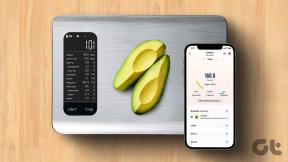Windows で Chrome の「Failed-Virus Detected」エラーを回避する方法
その他 / / May 08, 2023
デバイスにウイルス検出ソフトウェアをインストールするだけでなく、安全なブラウジング エクスペリエンスを確保するために、特定の保護対策がブラウザーに組み込まれています。 しかし、ダウンロードしたファイルに Chrome の「失敗 - ウイルスが検出されました」というエラーが表示されるのはなぜですか? このエラーをバイパスしても安全ですか? 確認してみましょう。
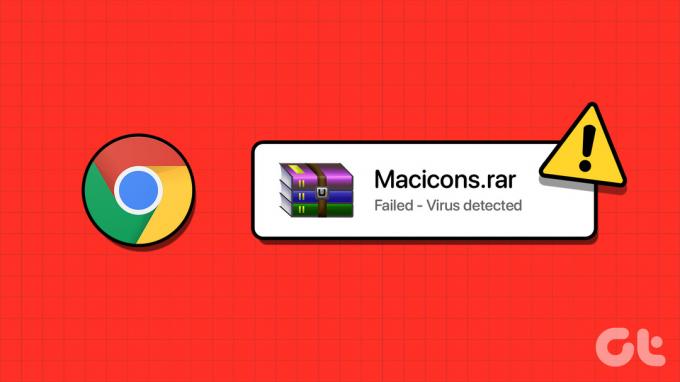
Chrome の「Failed – Virus Detected」エラーは、ダウンロードで悪意のある要素が検出されたことを警告するために表示されますが、このエラーは単なる誤報である可能性があります。 これが本当に当てはまる場合は、まずファイルにウイルスが含まれていないかどうかを確認してから、以下の修正に進んでエラーを修正し、ファイルをダウンロードしてください。 詳細を知るために読んでください。
1. ダウンロードするファイルを確認する
ダウンロードしているファイルが信頼できるソースからのものである場合でも、ウイルスに感染していないことを確認するために、常に注意を払い、再確認することをお勧めします。 これを行うには、ファイルの URL をコピーして、次のようなサードパーティのウイルス チェッカー Web サイトの検索バーに貼り付けます。 ウイルストータル.
ファイルがクリーン チットを取得した場合は、ページを更新して、もう一度ダウンロードしてみてください。 それでもエラーが表示される場合は、以下の修正に進みます。
2. Chrome 拡張機能を無効にする
拡張機能は、追加のソフトウェアをインストールせずにブラウザーに機能を追加するための優れた方法ですが、ブラウザーの機能に干渉することもあります。
そのため、現在セキュリティ拡張機能がインストールされている場合、ファイルが悪意のあるものとして誤ってフラグ付けされ、Chrome でのダウンロードがブロックされている可能性があります。 これが実際に当てはまる場合、修正する最も簡単な方法は、Chrome でそのような拡張機能を無効にすることです。

これを行うには、メニュー バーから拡張機能をクリックするか、Chrome のメニュー オプションをクリックします。 それから、 Chrome で拡張機能を無効にする 要求に応じ。
3. Chrome のリセット機能を使用する
Google Chrome の設定が誤ってダウンロードを悪意のあるものとしてマークする原因となっている場合は、Chrome の組み込みのリセット機能を使用してすべての設定をリセットし、拡張機能を無効にし、
すべての Cookie とキャッシュ データを消去する.これにより、正確な原因を探し回る必要がなくなり、問題を解決できる可能性があるため、時間を節約できます。 方法は次のとおりです。
ステップ1: 検索に移動して入力します クロム. 検索結果から Chrome を開きます。

ステップ2: 右上隅にある三点アイコンをクリックします。
ステップ 3: 次に、[設定] をクリックします。
![三点アイコンをクリックし、[設定] をクリックします。](/f/08157622edc7bfceace44d75c90eb65a.jpg)
ステップ 4: メニュー サイドバーで下にスクロールし、[設定のリセット] をクリックします。
ステップ 5: ここで、「設定を元のデフォルトに戻す」をクリックします。
![[設定をリセットして Chrome 設定を復元] をクリックします。](/f/f53cb40e9f35a6afa33f0a61a6c48b8d.jpg)
ステップ 6: [設定のリセット] をクリックします。

これが完了したら、ファイルをもう一度ダウンロードしてみてください。 問題が解決しない場合は、次の修正に進みます。
4. Chrome でウイルス検出を一時的に無効にする
ファイルにまだエラーが表示される場合は、Chrome でウイルス検出を一時的に無効にすることができます。 Chrome が脆弱なままになるためお勧めしませんが、これにより Chrome で繰り返し発生するエラーが修正されるはずです。
以下の手順に従ってください。
ステップ1: [検索] をクリックして入力します クロム. 次に、検索結果から Chrome を開きます。

ステップ2: ここで、三点アイコンをクリックします。
ステップ 3: 次に、[設定] をクリックします。
![三点アイコンをクリックし、[設定] をクリックします。](/f/08157622edc7bfceace44d75c90eb65a.jpg)
ステップ 4: メニューのサイドバーから、[プライバシーとセキュリティ] をクリックします。
ステップ 5: 下にスクロールして、[セキュリティ] をクリックします。
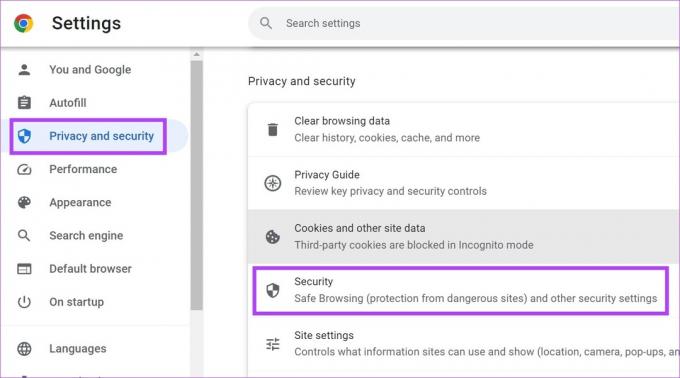
ステップ 6: ここでは、[保護なし] オプションを選択します。

これでエラーは解決するはずですが、Chrome が他のファイルのウイルス スクリーニングを停止することにもなります。 そのため、ファイルがダウンロードされたら、上記の手順をもう一度実行して Chrome のセキュリティ機能を有効にし、今後のすべてのマルウェアのリスクからデバイスを保護してください。
5. Microsoft Windows Defender を使用する
Chrome の「失敗 - ウイルスが検出されました」というエラーが続く場合は、システムに問題がある可能性もあります。 多くの場合、Windows 上のマルウェアは、リソースが正しく読み込まれなかったり、アプリが誤ったアラームを表示したりするなどの中断を引き起こす可能性があります。
その場合は、Windows Defender を使用してこの問題を解決してください。 ほぼすべての Windows デバイスに組み込まれている Windows Defender は、悪意のある脅威からデバイスを定期的にスキャンして保護します。 また、ウイルス対策ソフトウェアに頼るよりも、これを使用することをお勧めします。

そのため、Windows Defender を使用してデバイスのフル スキャンを実行してください。 それでも問題が解決しない場合は、ファイルをホワイトリストに登録して、正しくダウンロードされているかどうかを確認してください。 最後の手段として、次のことができます。 Windows Defender を無効にするただし、これを行うと、デバイスが脆弱なままになる可能性があります。
Chrome の「失敗 - ウイルスが検出されました」エラーに関する FAQ
はい、Windows を使用できます レジストリエディタ Chrome の Failed – Virus Detected エラーを修正します。 ただし、プロセスに精通している場合にのみレジストリ エディターを使用することをお勧めします。そうしないと、間違った設定を変更すると、システムが誤動作する可能性があります。
はい、別のブラウザを使用すると、Chrome の Failed – Virus Detected エラー メッセージが表示されなくなります。 ただし、ファイルが安全でない場合は、切り替えたブラウザーでウイルス検出の警告メッセージが表示されることがあります。
Chrome をエラーフリーにする
現在、すべての主要なブラウザにはウイルス対策が施されています。 そのため、この記事では Chrome の「失敗 - ウイルスが検出されました」エラーの修正について触れていますが、問題のファイルにウイルスが含まれていないことがわかっている場合にのみ回避することをお勧めします。 さらに、取得している場合は、記事を確認することもできます Chrome のウイルス スキャン失敗エラー.
最終更新日: 2023 年 5 月 5 日
上記の記事には、Guiding Tech のサポートに役立つアフィリエイト リンクが含まれている場合があります。 ただし、編集の完全性には影響しません。 コンテンツは偏りがなく、本物のままです。